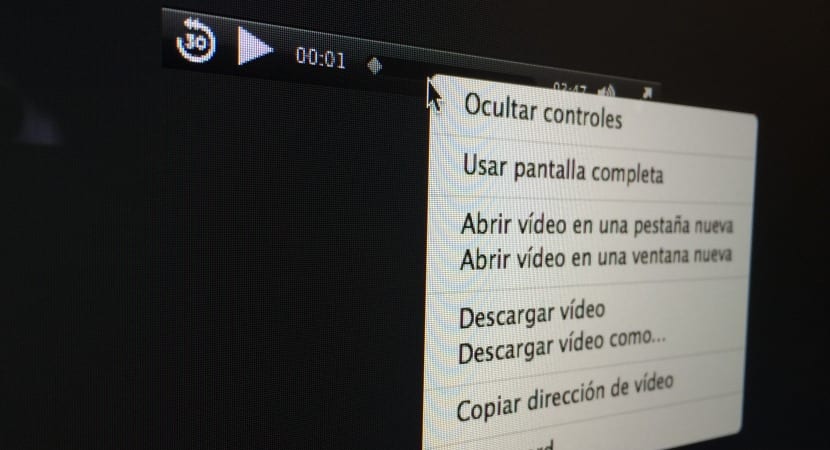
Când redați fișiere diferite, indiferent dacă sunt mp3, m4a, mpg, mov și multe altele din Safari, aceasta va deschide o fereastră nouă prin intermediul pluginurilor Quicktime sub forma unui player multimedia pentru a rula conținutul menționat, totuși problema constă în faptul dacă vrem să stocăm respectivul videoclip sau audio pe computerele noastre, adică să îl descărcăm. Când facem clic pe conținutul cu butonul din dreapta și marcăm „Salvare ca”, ne va lăsa opțiunea de a salva fișierele „Web Archive”, deci nu va fi util atunci când încercați să îl reproduceți, deoarece ce va descărca va fi web în formatul corespunzător local.
Pentru acest dezavantaj avem două soluții fezabile care ne va permite să economisim cu siguranță a spus fișierele multimedia de pe discul nostru. În primul rând, clarificați că acest lucru funcționează numai pe Mac și că, deocamdată, nu este acceptat pentru alte dispozitive iOS.
FORMATUL PAGINII SURSEI
Valoarea implicită „Salvare ca” în Safari aceasta este «Arhiva Web», al cărui obiectiv este să descarce o pagină web întreagă cu textul, codul HTML, imaginile, media ... totul. Este bine dacă vrem să salvăm o pagină web la nivel local, dar este destul de inutil dacă intenția noastră este să salvăm un fișier video sau un fișier audio prin browserul web. Pentru a rezolva acest lucru, vom schimba această opțiune implicită.
- Vom selecta opțiunea «Salvare ca» în meniul Fișier (CMD + SHIFT + S)
- Vom trece la opțiunea «Export as» pentru a atribui numele fișierului pe care urmează să îl descărcăm
- În opțiunea de format de mai jos vom schimba „Fișier web” în „Cod sursă pagină”
- Acum vom face clic pe salvare pentru a descărca fișierul în mod normal la nivel local
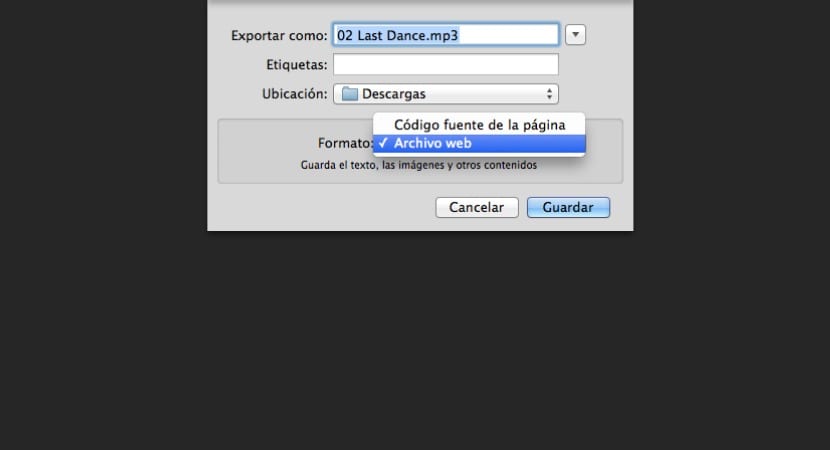
Chiar dacă specificați opțiunea ca „Cod sursă de pagină” și sună ca dezvoltare și alte sarcini mai complexe, acest lucru nu este întotdeauna cazul și în de cele mai multe ori este descărcat și fișierul .mp3, m4a, .avi sau cel care corespunde în interiorul acestuia.
DESCĂRCAȚI VIDEO CUM
Acest al doilea mod de a face acest lucru poate fi puțin mai evident, deși să utilizați această opțiune, care este cam ascuns, vom face următoarele:
- Faceți clic dreapta oriunde pe cronologia redării (CTRL + clic)
- Vom alege opțiunea «Descărcați videoclipul ca ...» în meniul pop-up
- Descărcați video / audio direct
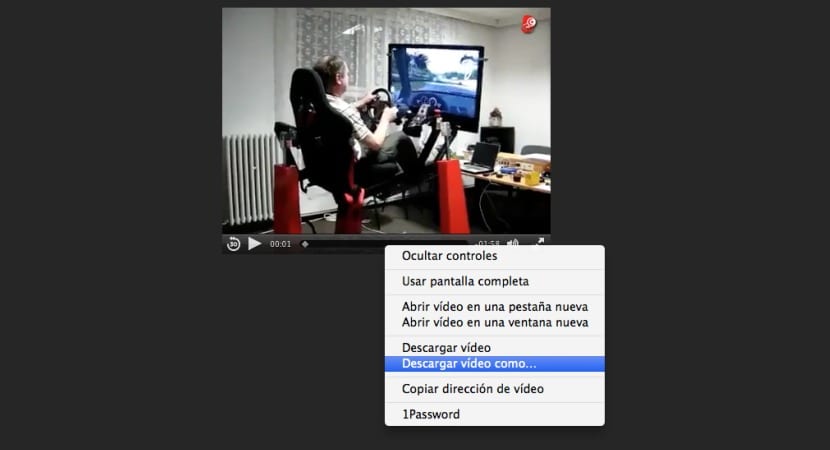
Aceasta nu funcționează pentru mine
dacă cifrez CTRL + S și îl pun în codul sursă, când îl deschid, se deschide în Chrome, dar nu există videoclip, iar în opțiunea Ctrl + clip nu are opțiunea „descarcă video ca”, ce iese este opțiunea ca atunci când dai un clip dreapta mouse-ului și acesta iese, este „Salvare cadru ca” ... și dacă îl salvez și îl deschid, acesta se deschide, este în Safari, același „cod sursă” este pentru Chrome și „fișierul WEB” urmează să se deschidă în Safari, dar nimic nu pot descărca o pagină web terminată video în aceste formate ... mulțumesc și sper că aveți o soluție care să-mi arate.